多くの人がこの「zshコマンドが見つかりません」に直面しているのを見てきました Unix、Linux、またはmacOSの使用中にエラーが発生しました。また、彼らはこの問題の解決策を得るために多くのフォーラムのウェブサイトで疑問を持ち続けています。そのため、このエラーに対して可能なすべての修正を提供することにしました。このzshの最も一般的な理由:コマンドが見つからないというエラーは-
- 実行しているコマンドが無効です
- コマンドは有効ですが、パッケージがインストールされていません
- スペルミスのあるコマンド
- $ PATHでpackageコマンドを指定していません 環境
- コマンドパスが.zshrcファイルに設定されていません
以下に示すエラーは、Unix、Linux、またはMac OSでzsh(Zシェル)を使用した場合に発生する可能性があります-
- zshコマンドが見つかりません
- zshコマンドが見つかりませんbrew
- zshコマンドが見つかりませんconda
- zshコマンドがnpmに見つかりません
- zshコマンドがコードを見つけられません
- zshコマンドがmysqlに見つかりません
- zshコマンドがdockerで見つかりません
- zshコマンドがawsに見つかりません
- zshコマンドが見つかりませんpsql
- zshコマンドがノードを見つけられません
- zshコマンドがPipを見つけられません
上記のエラーを1つずつ修正する方法をお知らせします。どのタイプの「zsh:コマンドが見つかりません」は関係ありません 「エラーが発生した場合は、以下の解決策を1つずつ実行して修正する必要があります。
「bash」シェルではなく「zsh」を使用する理由
人々は「bash」を使用する習慣があります "(Bourne againシェル)。これは、Linuxディストリビューションにデフォルトでインストールされます。ただし、自動CDなどの機能を使用する場合は 、再帰パス拡張 、スペル修正 、プラグインとテーマの修正 、次にzshが勝者です。
リポジトリからUbuntu21.04にzshのパッケージをインストールする場合は、次のコマンドを入力します。
$ sudo apt install zsh
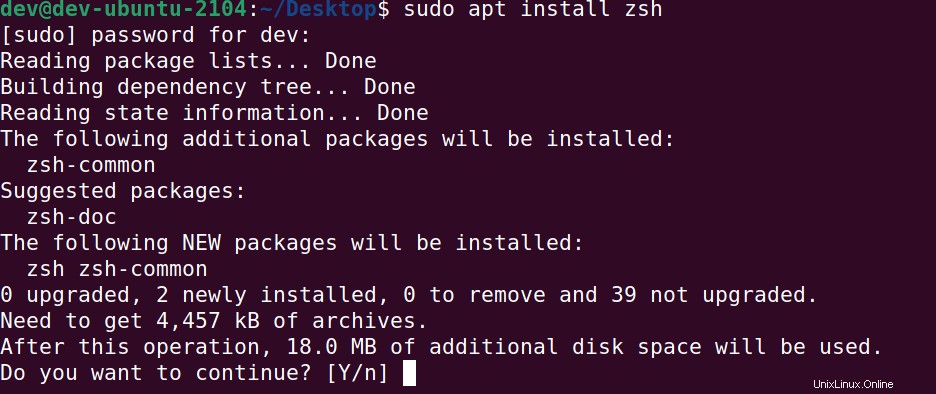
トラブルシューティングの記事、役に立つかもしれません
- ヤーンコマンドが見つからないというエラー
- Sudoコマンドが見つからないというエラー
- 「mkvirtualenvコマンドが見つかりません」エラーを修正
- Nodemonコマンドが見つかりません
- Nodemonアプリがクラッシュしました-開始する前にファイルの変更を待機しています
解決策1-「コマンドが有効かどうか」を確認してください zshコマンドが見つからないというエラーを回避するため
「コマンドが見つかりません」というエラーが発生した場合の黄金律は次のとおりです。 "Linux、Unix、またはmacOSの場合は、最初にコマンドを検証します。正しいコマンドを実行していることを確認してください。
たとえば、「cls」コマンドを実行しようとすると、エラーが発生します。
dev-ubuntu-2104% cls zsh: command not found: cls
Linuxで画面をクリーンアップするコマンドはclsではなく明確であるため、エラーが発生しました。したがって、実行しているコマンドが正しいことを常に確認してください。
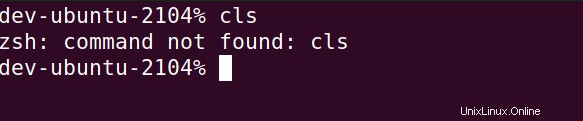
解決策2-zshコマンドが見つからないというエラーが発生した場合は、「コマンドのスペルが間違っていない」ことを確認してください
2番目の基本的なルールは、コマンドのスペルが正しいかどうかを確認することです。少なくとも私の場合は、タイプミスを何度も繰り返して、「zshコマンドが見つかりません」という結果になります。 「エラー。
例を示しましょう-
「netstat」を実行しようとしました 「コマンドですが、タイプミスをして「 nestat」と入力します "、コマンドが見つかりませんエラーが発生しました 。
したがって、「 zsh:コマンドが見つかりませんエラー」に関する問題を修正するには、常にコマンドのスペルをチェックしてください。 "

解決策3-「パッケージがインストールされている」ことを確認して、zshコマンドが見つからないというエラーを修正します
多くの場合、コマンドを実行しようとしていて、関連するパッケージがインストールされていないことがあります。したがって、コマンドが有効でスペルが正しい場合は、必要なパッケージがインストールされているかどうかを確認する必要がありますか?
たとえば、コマンド「 npm」を実行しようとすると 「Ubuntuでは、次のようなエラーが発生します-
dev-ubuntu-2104% npm zsh: command not found: npm

「npmパッケージが私のUbuntu21.04にインストールされていない」ためです。 Ubuntuにnpmパッケージをインストールしても、エラーは発生しません。
dev-ubuntu-2104% sudo apt install npm
解決策4-「$PATH」環境変数が正しく設定されていることを確認してください 「zsh:コマンドが見つかりません」エラーを修正するには
パッケージをインストールしても、 "zsh:command not found errorが発生する場合 "。これは、コマンドパッケージにPATH変数を設定する必要があるか、既存の変数を台無しにしたことを意味します。
ほとんどのパッケージですが、インストール中にパス変数を自動的に設定します。カスタムインストールの場合、LinuxまたはmacOSでパス変数を手動で設定する必要がある場合があります。
この例では、 mavenをインストールしました パッケージですが、まだ「 mvn」を実行できません "コマンド。
dev-ubuntu-2104% mvn zsh: command not found: mvn

$ PATH Linuxまたは環境変数の場合 Windowsではを設定する必要があります。 Mavenはカスタムインストールです インストールディレクトリに応じてパスを含める必要があります。
Linuxの場合、次のコマンドを実行します。私の場合、mavenコマンドは「/opt/apache-maven-3.6.0/bin」にあります。自分のものと交換できます。
dev-ubuntu-2104% export PATH=$PATH:/opt/apache-maven-3.6.0/bin
Windowsの場合、Mavenbinディレクトリのパスをシステム変数に追加します 道。
たとえば、「 C:\ Program Files(x86)\ Apache Software Foundation \ apache-maven-3.6.0 \ bin」を追加しました。 システムパス変数に。
パスが正しいことを確認してください。正しくない場合、「 zsh:コマンドが見つかりません」が表示されます。 「mvnの実行中に再度エラーが発生しました コマンド。
解決策5-「zsh:コマンドが見つかりません」を修正するために、.zshrcファイルにコマンドパスを設定します 「エラー
パッケージをインストールしてパス変数を設定した場合でも、終了してターミナルに再ログインすると、「zshコマンドが見つかりません」というエラーが発生します。これは、「 .zshrc」でコマンドパスを設定する必要があることを意味します "ファイルを永続化する。
.zshrcファイルが存在しない場合 、「 touch 〜/ .zshrcで作成できます "コマンド。
したがって、存在してターミナルを再度開くと、.zshrcファイルが実行されてセットアップされます コマンドパス。次の手順に従って、.zshrcファイルを編集します。
- LinuxまたはmacOSでターミナルを開く
- Zshを使用していることを確認します シェル、そうでない場合は、 zshと入力します 「Enter」を押します "。
- 今タイプnano〜/ .zshrc
- ここで、$ PATH変数の詳細を追加します。例: export PATH ="$ PATH:/opt/apache-maven-3.6.0/bin/"
- Control + Xを押します 、続いて Y ファイルを保存するには、 Enterを押します ナノを終了するには 編集者、
- コマンドを入力しますsource〜/ .zshrc 変更をコミットする
上記の5つの解決策に従うと、「zshコマンドが見つかりませんエラー」を確実に取り除くことができます。
FAQ-zsh:コマンドが見つかりませんエラー
macOSで「zsh:commandnotfoundbrew」エラーを修正するにはどうすればよいですか
brew rightがインストールされ、path変数が正しく設定されていることを確認してください。
ステップ1- ターミナルを開き、 zshを使用していることを確認します 促す。そうでない場合は、「zsh」と入力します Enterを押します 。
ステップ2- 次のコマンドを実行して、brewをインストールします
/ bin / bash -c "$(curl -fsSL https://raw.githubusercontent.com/Homebrew/install/HEAD/install.sh)"
ステップ3- ウィザードの次のステップとしても提案されているように、次のコマンドを使用してパス変数を設定します
echo 'eval $(/opt/homebrew/bin/brew shellenv)' >> /Users/$USER/.zprofile
ステップ4- 次のコマンドを実行し、Enterキーを押します
eval $(/opt/homebrew/bin/brew shellenv)
ステップ5- brewヘルプを実行します インストールを検証するコマンド。
brewをすでにインストールしていて機能しない場合は、次のコマンドを〜/.zshrcファイルに追加します。
export PATH =/ opt / homebrew / bin:$ PATH >
次に、sourceコマンドを実行して変更を実装します。
% source ~/.zshrc
「zshコマンドがcondaが見つかりません」エラーを修正するにはどうすればよいですか
システムにanacondaパッケージがインストールされていることを確認してください。次に、次の手順に従います-
ステップ1 -.zshrcファイルを開きます% vim ~/.zshrc
ステップ2 -source ~/.bash_profile .zshrcに ファイル
ステップ3 - terminalを実行します 次のコマンドで変更を実装します
Step4- Run the % source ~/.bashrc
% source ~/.zshrc
macOSで「zshコマンドがコードが見つかりません」エラーを修正する方法
ここに記載されている手順に従って、VisualStudioコードがインストールされていることを確認してください。コードの起動中にこのエラーが発生した場合は、必ず次の手順に従ってください-
-> bashシェルを使用している場合は、次のコマンドをコピーしてターミナルに貼り付けます。
cat << EOF >> ~/.bash_profile
# Add Visual Studio Code (code)
export PATH="\$PATH:/Applications/Visual Studio Code.app/Contents/Resources/app/bin" EOF
-> zshがデフォルトのシェルであるmacOSユーザーの場合は、次のコマンドに従います
cat << EOF >> ~/.zprofile
# Add Visual Studio Code (code)
export PATH="\$PATH:/Applications/Visual Studio Code.app/Contents/Resources/app/bin" EOF
「zshコマンドがMySQLを見つけられませんでした」エラーを修正するにはどうすればよいですか
この問題は、MacOSにMySQLをインストールした後にパスが正しく設定されていないために発生しました。次の手順に従ってください-
ステップ1- .zshrcファイルを編集します% vi ~/.zshrc
ステップ2- 「exportPATH」エントリを見つけて、行の最後に「:/ usr / local / mysql/bin」を追加します。 export PATHエントリが存在しない場合は、次のコマンドを追加します
export PATH=${PATH}:/usr/local/mysql/bin/
ステップ3 -ソース〜/ .zshrc
を実行しますステップ4 -ターミナルを再起動します
macOSで「zshコマンドがdockerが見つかりません」エラーを解決するにはどうすればよいですか
この問題は通常、Dockerのインストール中に正しい指示に従わなかったために発生します。 docker.com Webサイトに記載されている手順に従って、macOSにdockerをインストールしてください